ソリティアがWindows10で機能しない問題を修正するにはどうすればよいですか?
公開: 2018-08-07長年Windowsを使用しているほとんどの人は、おそらくSolitaireに精通しています。 これは、Microsoftがオペレーティングシステムで導入した組み込みゲームの1つです。 ただし、Windows 8が市場にリリースされたとき、デフォルトのアプリとして削除されました。 さらに、ユーザーはMetroアプリストアからしか入手できませんでした。
Windows 10ユーザーの場合、ソリティアがシステムの組み込みアプリの1つであることに気付いたかもしれません。 コンピューターで再生すると、デジタルカードを再生する以外に何もすることがない退屈な午後の古い思い出がよみがえります。 ソリティアのラウンドをプレイする前に願い事をするために使用しましたか? 伝説によれば、セットを解けば実現するそうです!
ゲームが最新のWindowsオペレーティングシステムにプリインストールされていることに多くの人がうれしく思いますが、PCでの動作が停止したと不満を言う人もいます。 彼らのほとんどは、 Microsoft SolitaireCollectionが開かない理由を知るためにフォーラムを調べました。 この問題に関してユーザーが尋ねた質問のいくつかを次に示します。
- ソリティアがフリーズしてシャットダウンした場合はどうすればよいですか? –コンピュータでゲームが突然クラッシュする可能性があります。 これは比較的一般的な問題なので心配しないでください。 さらに、不足しているシステムアップデートをインストールするか、ドライバをアップデートすることで修正できます。
- Microsoft Solitaire Collectionが開かない場合、どのような解決策を試す必要がありますか? –一部のユーザーは、ゲームが自分のコンピューターで起動しないと不満を漏らしました。 これが発生した場合は、組み込みのトラブルシューティングツールを実行して、問題が解決するかどうかを確認してください。
- Microsoft SolitaireCollectionがWindows8で機能しない場合はどうなりますか? この問題は、Windows8.1を含む古いバージョンのオペレーティングシステムでも発生する可能性があります。 Windows 10と8.1には多くの類似点があるため、この記事で提供したソリューションのほとんどを使用できるはずです。
Windows10でMicrosoftSolitaireをもう一度正常に開く方法を知りたい場合は、以下の方法を試してください。 すでに述べたように、これらはWindows 10で最適に動作しますが、Windows8.1などの古いバージョンにも適用されます。
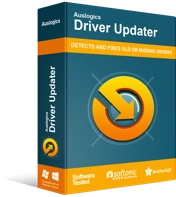
DriverUpdaterでPCの問題を解決する
不安定なPCのパフォーマンスは、多くの場合、古いドライバーや破損したドライバーが原因で発生します。 Auslogics Driver Updaterはドライバーの問題を診断し、古いドライバーを一度にまたは一度に1つずつ更新して、PCをよりスムーズに実行できるようにします。
方法1:組み込みのトラブルシューティングを実行する
Windows 10の優れた機能の1つは、組み込みのトラブルシューティングツールです。 したがって、Solitaireで問題が発生した場合は、Solitaireを実行して問題を修正してみてください。 次の手順に従って、トラブルシューティングツールを利用します。
- キーボードで、Windowsキー+ Iを押します。 これにより、設定アプリが起動します。
- [設定]ウィンドウが開いたら、[更新とセキュリティ]をクリックします。
- 左側のメニューに移動し、[トラブルシューティング]を選択します。
- 右側のメニューに移動し、[Windowsストアアプリ]を選択します。
- [トラブルシューティングの実行]をクリックします。
- 画面の指示に従って、トラブルシューティングプロセスを完了します。
- プロセスが完了したら、問題が解決するかどうかを確認します。
方法2:Windowsストアキャッシュをリセットする
一部のユーザーは、ストアキャッシュがソリティアやコンピューター上の他のアプリの問題の背後にある可能性があると報告しました。 この問題を修正するには、ストアのキャッシュをクリアしてみてください。これは、次の手順に従って行うことができます。
- キーボードのWindowsキー+ Rを押して、[実行]ダイアログボックスを開きます。
- 「WSReset.exe」(引用符なし)と入力し、Enterキーを押します。
- これでプロセスが開始されます。 通常、それはほんの数秒かかります。
ストアキャッシュをクリアしたら、問題が解消されたかどうかを確認できます。

方法3:タスクバーが自動非表示に設定されているかどうかを確認する
場合によっては、特定のタスクバー設定が原因でソリティアが機能しなくなることがあります。 タスクバーが自動非表示に設定されている場合は、問題の原因である可能性があります。 ゲームを再インストールしてみてください。 その後、次の手順に従ってタスクバーのプロパティを変更します。
- タスクバーを右クリックし、メニューから[タスクバーの設定]を選択します。
- 「デスクトップモードでタスクバーを自動的に非表示にする」および「タブレットモードでタスクバーを自動的に非表示にする」オプションが無効になっていることを確認します。
上記の手順を完了したら、ソリティアを開いてプレイできるかどうかを確認します。 これは奇妙な解決策のように思えるかもしれません。 ただし、一部のユーザーは、この方法で問題を修正できたと報告しました。
方法4:アプリケーションを更新する
場合によっては、ソリティアを更新することで問題が解消されます。 次の手順に従って、PC上のアプリケーションを更新する必要があるかどうかを確認できます。
- キーボードで、Windowsキー+ Sを押します。
- 「Store」(引用符なし)と入力し、[OK]を押します。
- ストアが起動したら、ソリティアアプリを探し、更新する必要があるかどうかを確認します。 アップデートが利用可能な場合は、ダウンロードしてインストールします。
アプリケーションを最新バージョンに更新した後、ソリティアが正しく機能しているかどうかを確認します。
方法5:ソリティアを再インストールする
一部のユーザーは、この問題を解決する最良の方法の1つは、アプリケーションを再インストールすることであると主張しました。 インストールが破損している可能性があります。 したがって、それを修正する唯一の方法は、ゲームを削除し、ストアから再度ダウンロードして、コンピューターに再インストールすることです。
方法6:最新のアップデートをインストールする
アップデートが欠落していると、ソリティアが誤動作する可能性もあります。 結局のところ、エラーやその他の問題は、システムの不具合の結果である可能性があります。 ただし、最新のアップデートをインストールすることでこれを解決できます。
Windows10が最新の更新プログラムをバックグラウンドで自動的にインストールすることは注目に値します。 ただし、バグが原因で、システムが1つか2つのアップデートを見逃す可能性があります。 したがって、更新を手動で確認することをお勧めします。 次の手順を実行してください。
- タスクバーの検索アイコンをクリックします。
- 「設定」(引用符なし)と入力し、Enterキーを押します。
- 設定アプリが開いたら、[更新とセキュリティ]をクリックします。
- [更新の確認]ボタンをクリックします。
これで、システムは利用可能な更新があるかどうかを確認します。 不足しているアップデートをインストールするには、必ずコンピュータを再起動してください。
方法7:新しいユーザーアカウントを作成する
ユーザーアカウントが破損している可能性もあります。 これが、コンピューターでソリティアを実行できない理由です。 これが発生する理由はさまざまです。 ただし、次の手順に従って新しいユーザーアカウントを作成することをお勧めします。
- 方法6に戻り、設定アプリを開く手順に従います。
- [設定]ウィンドウが開いたら、[アカウント]をクリックします。
- 左側のメニューに移動し、[家族と他の人]を選択します。
- 右側のペインに移動し、[このPCに他の人を追加する]オプションをクリックします。
- 「この人のサインイン情報がありません」を選択します。
- [Microsoftアカウントなしでユーザーを追加する]を選択します。
- 必要な詳細を送信し、[次へ]をクリックします。
新しいアカウントを正常に作成したら、それに切り替えます。 この新しいアカウントにも問題が発生するかどうかを確認してください。 そうでない場合は、個人ファイルをこのアカウントに移動して使用を開始します。
方法8:フォントのスケーリングを変更する
コンピューターのモニターの解像度が非常に高い場合は、フォントのスケーリングがデフォルトで有効になっている可能性があります。 この機能は便利ですが、特定のアプリケーションで問題が発生する可能性もあります。 次の手順に従って、フォントのスケーリング設定を変更するだけです。
- 設定アプリを起動し、[システム]を選択します。
- [スケールとレイアウト]セクションに移動し、アプリ、テキスト、その他のアイテムのサイズの推奨値を選択します。
それが済んだら、ソリティアを起動して問題が解決したかどうかを確認できます。
組み込みのMicrosoftゲームを楽しんでいますか?
以下にあなたのお気に入りのコメントを!
